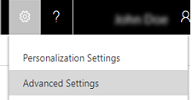建立新的轉寄信箱,或編輯現有的信箱記錄
根據預設,在 Dynamics 365 Customer Engagement (on-premises) 中建立使用者和佇列時,也會建立其各自的信箱記錄。 這些信箱記錄都包含電子郵件伺服器上個別信箱的特定資訊,例如電子郵件地址、信箱認證和電子郵件同步處理方法。 若要使用使用者和佇列的伺服器端同步處理來處理電子郵件,其個別的信箱記錄就必須與 Customer Engagement (on-premises) 中的電子郵件伺服器設定檔記錄建立關聯。
如果組織想要使用轉寄信箱設定伺服器端同步處理,您可以建立新的轉寄信箱記錄。 轉寄信箱會做為電子郵件訊息的收集箱,這些電子郵件訊息是根據伺服器端規則從電子郵件系統上每個使用者的信箱所傳送。 轉寄信箱必須是伺服器端同步處理所專用,而且個別使用者不可使用轉寄信箱做為工作信箱。 這可以用來處理接收電子郵件同步處理方法設定為轉寄信箱之使用者和佇列的電子郵件訊息。 轉寄信箱必須與電子郵件伺服器設定檔記錄建立關聯,才能使用伺服器端同步處理來處理電子郵件。 轉寄信箱與個別信箱。
小費
您可以使用 Office 365 共用信箱,當您在 Customer Engagement (on-premises) 中建立佇列且未使用 Office 365 授權轉寄電子郵件帳戶時。
請參閱部落格:Office 365 共用信箱的 CRM 佇列
移至設定>電子郵件組態。
按一下或點選信箱。
按一下或點選新增轉送信箱,或開啟信箱記錄以編輯現有的信箱記錄。
在信箱記錄中,指定下列詳細資料。
欄位 描述 一般 名稱 輸入有意義的信箱名稱。 負責人 顯示信箱的負責人。 自動填入的使用者信箱,其信箱負責人是使用者本身。 若為自動填入的佇列信箱,則信箱負責人是佇列記錄的負責人。 Email address 輸入轉寄信箱的電子郵件地址,例如 forwardmailbox@contoso.com。
使用者或佇列信箱的電子郵件地址與對應的使用者或佇列記錄表單中所指定的相同。 如果您在此處編輯電子郵件地址,將會自動更新使用者或佇列記錄中的電子郵件地址。處理後刪除電子郵件 指定您是否要在處理後從信箱刪除電子郵件。 只有轉寄信箱和佇列信箱,才可以使用此欄位並將其設定為 是。 相關 選取與信箱相關聯的使用者或佇列。 此欄位是空的,而且轉寄信箱無法設定該欄位。 是轉寄信箱 此欄位表示信箱記錄是否為轉寄信箱。 設定為 否 時,表示信箱記錄與 Customer Engagement (on-premises) 中的個別使用者或佇列有關聯。 認證 允許使用認證來處理電子郵件 如果與此信箱相關聯的電子郵件伺服器設定檔,將驗證方式設定為使用者或佇列指定的認證時,請按一下或點選 是。 此欄位設定為 是 時,您必須提供使用者名稱和密碼。 這些認證將會在電子郵件伺服器上用來傳送和接收信箱的電子郵件。 附註:如果您使用伺服器端同步處理來處理電子郵件,為確保認證的安全在 Customer Engagement (on-premises) 中受到保護,請使用 SQL 加密來加密儲存在信箱中的認證。 同步處理方法 伺服器設定檔 選取用於處理此信箱之電子郵件的電子郵件伺服器設定檔。
如需選擇同步處理方法的詳細資訊,請參閱:整合電子郵件系統接收電子郵件 選取接收電子郵件的傳送方式。 這將決定此信箱的接收電子郵件存取方式。
- 無。 將不會接收電子郵件。
- 轉寄信箱。 將會使用轉寄信箱接收電子郵件。
- Microsoft Dynamics 365 for Outlook。 使用 Dynamics 365 for Outlook 接收電子郵件。
- 伺服器端同步處理或電子郵件路由器。 使用伺服器端同步處理或電子郵件路由器接收電子郵件。寄出電子郵件 選取寄出電子郵件的傳送方式。 這決定此信箱的寄出電子郵件傳送方式。
- 無。 將不會傳送電子郵件。
- Microsoft Dynamics 365 for Outlook。 使用 Dynamics 365 for Outlook 接收電子郵件。
- 伺服器端同步處理或電子郵件路由器。 使用伺服器端同步處理或電子郵件路由器傳送電子郵件。 附註:若為轉寄信箱,則只允許 無。約會、連絡人和工作 選擇您要使用 Dynamics 365 for Outlook 還是伺服器端同步處理,來同步處理 Customer Engagement (on-premises) 中的約會、連絡人和工作。
如果您選取 無,約會、連絡人和工作不會同步處理。組態測試結果 接收電子郵件狀態 顯示接收電子郵件的電子郵件組態測試結果。 有各種不同的狀態,可以是:
- 未執行。 尚未執行此信箱的電子郵件組態測試。
- 成功。 已進行接收電子郵件的設定,而且可以接收此信箱的電子郵件。
- 失敗。 已進行接收電子郵件的設定,但是無法從對應的已設定信箱中提取電子郵件。寄出電子郵件狀態 顯示寄出電子郵件的電子郵件組態測試結果。 有各種不同的狀態,可以是:
- 未執行。 尚未執行此信箱的電子郵件組態測試。
- 成功。 已進行寄出電子郵件的設定,而且可以傳送此信箱的電子郵件。
- 失敗。 已進行寄出電子郵件的設定,但是無法從對應的已設定信箱中傳送電子郵件。約會、連絡人和工作狀態 顯示約會、連絡人和工作的同步處理結果。 有各種不同的狀態,可以是:
- 未執行。 尚未針對這個信箱測試同步處理。
- 成功。 可以同步處理這個信箱的約會、連絡人和工作。
- 失敗。 無法同步處理這個信箱的約會、連絡人和工作。信箱測試完成時間 此欄位顯示測試此信箱記錄之電子郵件組態時的日期及時間。 按一下或點選儲存或儲存後關閉。
意見反應
即將登場:在 2024 年,我們將逐步淘汰 GitHub 問題作為內容的意見反應機制,並將它取代為新的意見反應系統。 如需詳細資訊,請參閱:https://aka.ms/ContentUserFeedback。
提交並檢視相關的意見反應
 )。
)。